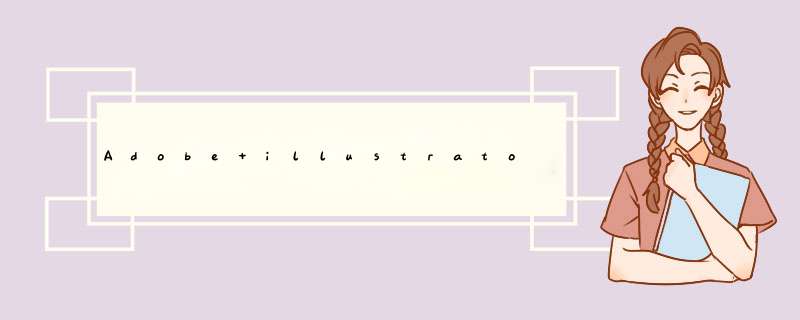
1. 输入你要添加渐变的文字
2. 选择文字,右键单击,选择创建轮廓
3. 此时文字边上就会出现很多的锚点,这个时候选择渐变工具,在外观窗口选择合适的颜色即可,但是这个时候想再去编辑文字就编辑不了了
4. 另外一种方法可以继续编辑文字,还是同样的先输入文字
5. 在图形样式面板,选择默认图形样式,此时文字变成了白色实心,黑色边框的样式
6. 然后文字填充改为黑色,去掉描边,此时文字就变成刚开始输入时的样子
7. 然后在点击下面的渐变,在渐变属性窗口选择自己需要的颜色就可以了
8.
方法一:选中要渐变的文字,按下快捷键ctrl和shift和O,将文字转换为填充,之后选择渐变即可,该方法下,文字渐变设置后不能进行更改。
方法二:选中要渐变的文字,在窗口菜单下找到外观面板,在外观面板的右顶角处有一个小三角形,点击之后选择增加新填充即可。
方法三:选中要渐变的文字,在菜单窗口找到图形样式面板,选择第一个图形样式,之后设置渐变即可。
欢迎分享,转载请注明来源:内存溢出

 微信扫一扫
微信扫一扫
 支付宝扫一扫
支付宝扫一扫
评论列表(0条)